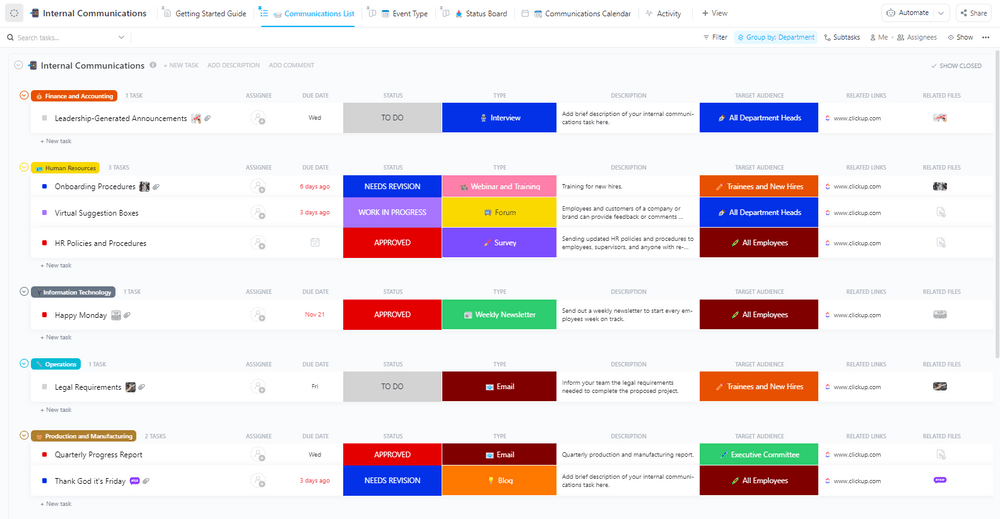Niezależnie od tego, czy jest to długotrwały wątek e-mail, czy wydarzenie, które pojawiło się w ostatniej chwili - wiesz, co się zbliża, przerażająca "szybka rozmowa?"
Czy wskoczenie na tę rozmowę jest najlepszym sposobem na pójście naprzód, czy też istnieją inne sposoby rozwiązania tej zagadki?
Funkcja huddle w Slack ułatwia szybkie, nieformalne dyskusje, pomagając w szybszych, bardziej spontanicznych rozmowach, jak tradycyjne rozmowy telefoniczne, ale lepiej.
Oto przewodnik po Slack huddle vs call, jak ustawić Slack huddles, jego funkcje, zalety, wady i wiele więcej! 👇
Czym jest Slack Huddle?
Slack huddles to szybkie rozmowy audio w Slack, idealne do rozwiązywania pilnych zapytań i angażowania wszystkich, niezależnie od tego, czy są członkami Teams, czy współpracownikami z zewnątrz. Zaimprowizowane rozmowy można prowadzić z poziomu kanałów Slack lub wysyłając bezpośrednie wiadomości.

Slack huddles pomagają poczuć połączenie w ustawieniach pracy zdalnej, gdzie rozmowy twarzą w twarz są minimalne. Te swobodne rozmowy świetnie nadają się do burzy mózgów, udostępniania ekranów lub czatowania jeden na jednego lub w małej grupie.
Możesz użyć Slack huddles, aby szybko sprawdzić aktualizacje zadań i sprawdzić, czy Twój zespół trzyma się planu projektu.
Pomysł polega na natychmiastowym połączeniu z członkami Teams online bez konieczności planowania. To natychmiastowe połączenie pomaga Teamsom natychmiast radzić sobie z pytaniami i utrzymywać płynny przepływ pracy.
Dzięki Slack huddles możesz czatować przy użyciu audio, wideo i udostępniania ekranu - wszystko w jednym miejscu. Ta funkcja natychmiastowych połączeń skraca czas przestojów w spotkaniach, dając więcej czasu na skupienie się na innych zadaniach.
Slack Huddles vs tradycyjne połączenia konferencyjne
Slack huddles i zwykłe połączenia oferują opcje połączeń konferencyjnych, ale istnieje krytyczna różnica. Dzięki Slack huddles możesz rozpocząć czat audio na kanale Slack, co jest bardzo przydatne.
Oto porównanie Slack huddle vs call dla lepszego zrozumienia:
1. Uczestnictwo i dostępność
Otwarty model zaproszeń pozwala każdemu na Twoim kanale dołączyć do spotkania, zachęcając do bardziej inkluzywnego uczestnictwa i prostszej współpracy.
Tradycyjne połączenia konferencyjne zazwyczaj wymagają zaproszeń dla uczestników. Konieczne może być udostępnianie numeru telefonu lub linku do spotkania, aby do niego dołączyć.
2. Łatwość rozpoczęcia rozmowy
Rozpoczynanie i dołączanie do huddles jest tak proste, że zachęca do bardziej zaimprowizowanych czatów i współpracy w czasie rzeczywistym. Wystarczy jedno kliknięcie w kanale Slack lub oknie DM i gotowe.
Tradycyjne rozmowy wymagają jednak planowania, zapraszania i ustawienia mostków konferencyjnych lub połączeń wideo. Jest to kłopotliwe i nie nadaje się do spotkań organizowanych pod wpływem chwili.
3. Nieformalność vs formalność
Slack huddles są przeznaczone do rozmów na żądanie. Naśladują one doświadczenie spontanicznego rozpoczęcia czatu w biurze.
W przeciwieństwie do tradycyjnych rozmów, które są formalne i zaplanowane, huddles są mniej ustrukturyzowane. Dzięki temu idealnie nadają się do codziennych odpraw lub swobodnych dyskusji w pracy.
Tradycyjne rozmowy zazwyczaj wymagają przygotowania i często przebiegają zgodnie z ustalonym harmonogramem. Są bardziej odpowiednie do szczegółowych dyskusji lub przeglądania prezentacji.
4. Funkcje i narzędzia
Slack huddles grywalizuje doświadczenie zaimprowizowanych spotkań poprzez reakcje emoji na żywo, estetyczne projekty tła i pobłażliwe efekty. Funkcje te pozwalają Teamsom uczynić każdą rozmowę nieco bardziej interaktywną. Wszystkie udostępniane linki i dokumenty są automatycznie zapisywane w wątku spotkania.
Funkcja ta będzie różnić się w przypadku tradycyjnych połączeń konferencyjnych w zależności od używanej platformy.
Jak można wykorzystać Slack huddles (przypadki użycia i przykłady)
Slack huddles mają kilka zastosowań, od przeglądów kamieni milowych lub sesji rozwiązywania problemów po mentoring lub dyskusje jeden na jeden.
Oto kilka przypadków użycia, które możesz przetestować:
Przypadek użycia 1: Cotygodniowe czyszczenie w celu zbierania aktualizacji
Organizuj cotygodniowe spotkania, aby zmniejszyć częstotliwość opóźnionych zadań i pracować nad oczekującymi podzadaniami. Pomysł polega na zastąpieniu wcześniej ustawionych, ograniczonych czasowo spotkań spontanicznymi dyskusjami na temat aktualizacji.
Skorzystaj z szablonów planów komunikacji ClickUp, aby wzmocnić kręgosłup swojego zespołu w celu efektywnej współpracy.
Na przykład szablon komunikacji wewnętrznej ClickUp usprawnia rozmowy i systemy udostępniania postępów w pracy Twojego zespołu. Możesz informować wewnętrzne Teams o zmianach w planach projektów, a nawet ogłaszać istotne wydarzenia lub aktualizacje.
Przypadek użycia 2: Burza mózgów po spotkaniu
Slack huddles pozwala na śledzenie i rozwiązywanie wątpliwości po wyczerpujących spotkaniach w biurze lub zdalnie.
Skorzystaj z funkcji udostępniania ekranu, aby uchwycić wspólną ideację swojego zespołu i informować go o wynikach sesji burzy mózgów.
Przypadek użycia 3: Ocena opinii klientów w ostatniej chwili
Huddles są fenomenalnie pomocne w badaniu i wdrażaniu ostatecznych zmian w strategii wprowadzania produktu lub kampanii.
Możesz używać Slack huddles do przeglądania ostatecznych list kontrolnych i przeprowadzania końcowej rundy zmian w dokumentach, które mają zostać przesłane.
Przypadek użycia 4: Zdalne interakcje społeczne
Jeśli masz zdalny zespół, możesz używać huddles do swobodnej rozmowy i budowania relacji w zespole, tak jak w tradycyjnym ustawieniu biurowym.
Takie narzędzia komunikacji w miejscu pracy na żądanie mogą symulować nieformalne, spontaniczne czaty w fizycznych przestrzeniach biurowych.
Plusy i minusy używania Slack Huddles do komunikacji
Slack huddles mają wiele zalet i potencjalnych wad zależnie od kontekstu użycia.
Plusy
- Zwiększa szybkość i prostotę: Możesz rozpocząć huddle za pomocą zaledwie kilku kliknięć w miejscu pracy lub kanale Slack, w którym obecni są wszyscy członkowie zespołu. Sprawia to, że jest on niezwykle wydajny w przypadku spontanicznych rozmów bez konieczności planowania
- Zmniejsza zmęczenie spotkaniami: Nieformalny i audio-pierwszy charakter huddles może zmniejszyć zmęczenie związane ze spotkaniami wideo
- Zachęca do nieformalnych interakcji: Nieformalne ustawienia motywują Teams do prowadzenia bardziej naturalnych rozmów, podobnych do wpadania na szybką pogawędkę przy biurku współpracownika
- Upraszcza zdalną współpracę: Huddles pozwalają zdalnemu zespołowi na szybkie połączenie i współpracę bez konieczności przygotowywania się do skomplikowanych wideokonferencji lub zarządzania nimi. Co więcej, istnieją dziesiątki hacków Slack, które jeszcze bardziej usprawniają zdalną współpracę i komunikację
Wady
- Minimalne zaangażowanie wideo: Mniejsze skupienie się na funkcjach wideo może negatywnie wpłynąć na wykorzystanie mowy ciała, mimiki twarzy lub wskazówek wizualnych, które pomagają w skutecznej komunikacji
- Potencjalne nadużywanie: Łatwość inicjowania huddle może stać się nawykiem wśród członków teamu i prowadzić do częstych przerw lub rozproszenia uwagi, jeśli nie jest używana mądrze
- Nie jest idealny do formalnych spotkań: Ponieważ formalne elementy spotkania, takie jak agendy i zasady dla uczestników, są nieobecne, huddles mogą być nieodpowiednie dla sformalizowanych spotkań cyfrowych
Jak działają Slack Huddles?
Rozpocznij Slack huddle wewnątrz dowolnego obszaru roboczego Slack, kanału lub czatu DM. Członkowie Twojego zespołu mogą natychmiast dołączyć do rozmowy, ponieważ są już częścią obszaru roboczego.
Slack huddles oferują spontaniczną przestrzeń coworkingową w Twojej cyfrowej siedzibie.
Slack huddles przywraca te swobodne spotkania biurowe z czatami wideo i udostępnianiem ekranu dla wszystkich, zakończone kursorami i narzędziami do rysowania.
Oto jak poruszać się po Slack huddle:
Krok 1: Rozpoczęcie Slack huddle
Znajdź przycisk "huddle" - znajduje się on w prawym górnym rogu i wygląda jak ikona słuchawek. Kliknij go, aby rozpocząć spotkanie.
Po rozpoczęciu spotkania zobaczysz powiadomienia na kanale lub DM wskazujące, że spotkanie jest aktywne. Inni uczestnicy mogą dołączyć do spotkania, klikając powiadomienie lub ikonę spotkania.
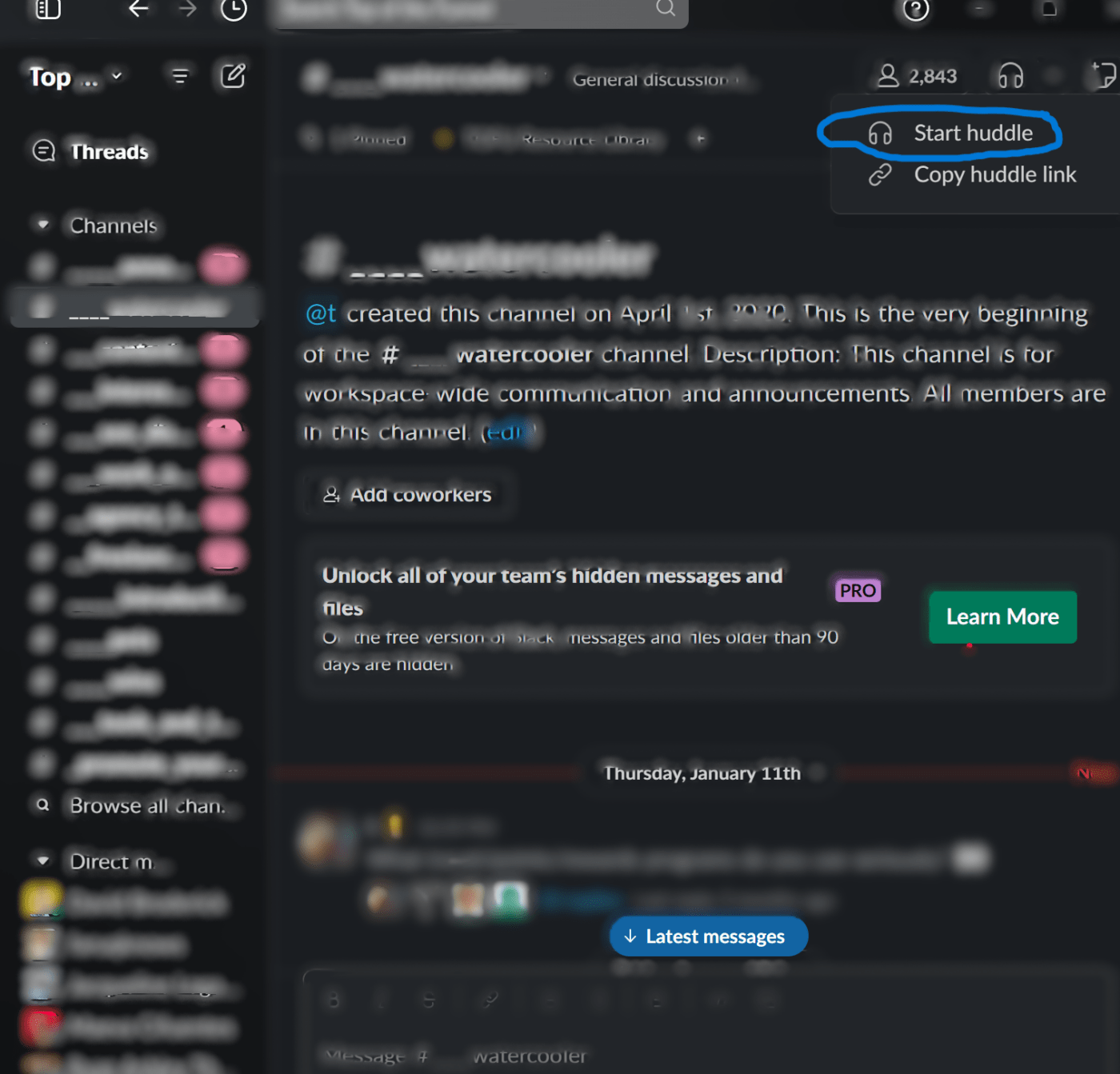
Kliknij przycisk Start Huddle w prawym górnym rogu
Krok 2: Zaproś innych pracowników na swój huddle
Naciśnij trzy kropki lub ikonę koła zębatego i wybierz "Zaproś osoby". jeśli Twój kanał ma mniej niż 20 uczestników, po prostu wpisz @channel, aby zaprosić wszystkich
Krok 3: Udostępnianie informacji w huddle
Huddles oferują dedykowaną przestrzeń do dystrybucji połączonych linków, dokumentów i notatek w wątku wiadomości.
Slack huddles pozwala dwóm uczestnikom na udostępnianie swoich ekranów jednocześnie. Możesz powiększyć ekran, dodać swój wkład lub zaznaczyć kluczowe punkty za pomocą ikony ołówka.
Wątki wiadomości są otwarte dla wszystkich, niezależnie od tego, czy brali w nich udział, czy nie. Można je łatwo skanować w poszukiwaniu plików i słów kluczowych. Nawet jeśli przegapiłeś spotkanie, nadal możesz śledzić rozmowę w czasie rzeczywistym i sprawdzać wszystkie udostępniane zasoby.
Rozważ wprowadzenie szablonów dzienników połączeń jako alternatywy dla śledzenia rozmów poza Slackiem.
Krok 4: Korzystanie z innych funkcji huddle
- Możesz aktywować funkcję napisów na żywo, wstępnie określić motyw huddle'a, bawić się tłem i wyświetlać podgląd wideo
- Kliknij strzałkę lub ikonę wątku, aby ukryć lub ujawnić trwający wątek w huddle. Użyj ikony koła zębatego, aby dodać temat nad wątkiem, aby przyspieszyć pracę uczestników
- Wysyłaj emoji, efekty lub reakcje naklejek, kiedy tylko chcesz, dzięki czemu rozmówca i inni wiedzą, że jesteś na bieżąco. Ponadto nie zakłóca to przepływu rozmowy. Emoji znikną po kilku sekundach, ale naklejki pozostaną na ekranie, dopóki ich nie wyłączysz
Krok 5: Wyjście ze Slack huddle
Aby opuścić huddle, kliknij tę samą ikonę, która pomogła Ci dołączyć. Zachowaj ostrożność, ponieważ może ona nieznacznie zmienić swój wygląd, aby wskazać, że jesteś obecnie częścią huddle'a.
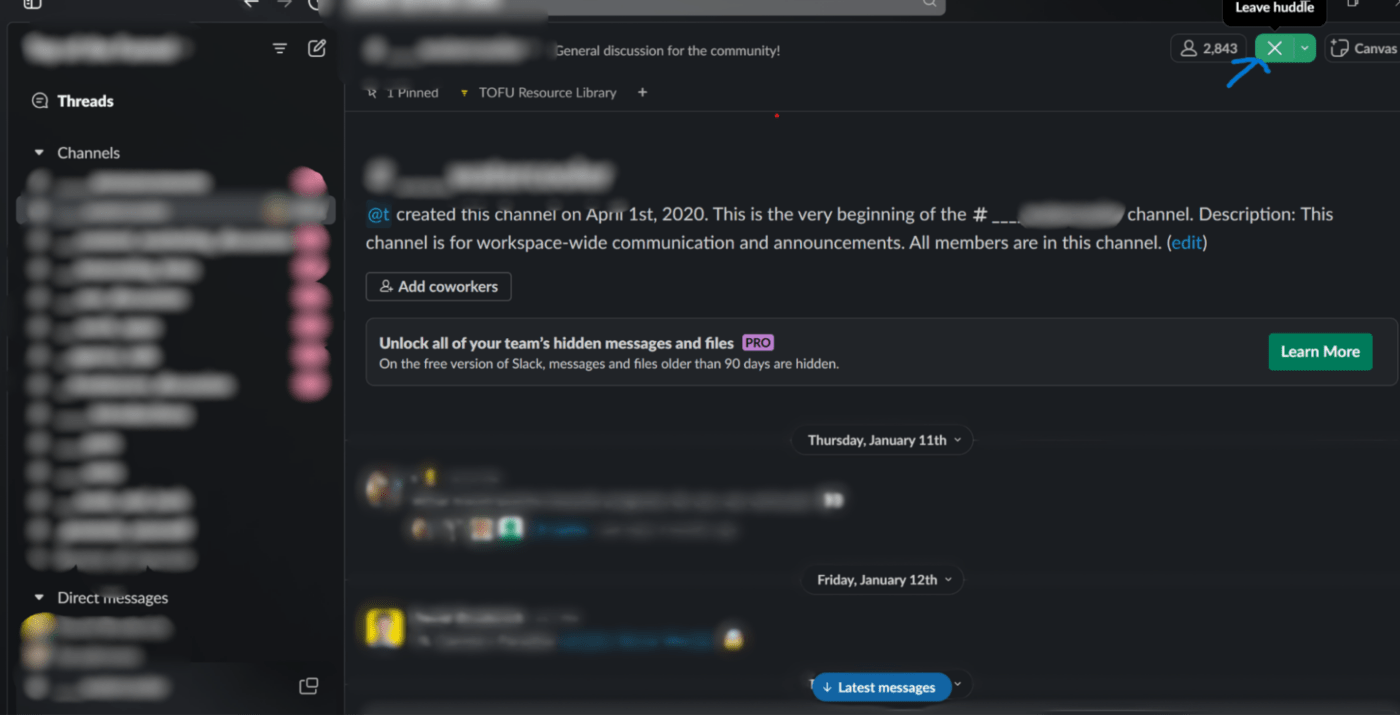
Najedź kursorem na tę samą ikonę słuchawek, aby opuścić huddle
Jeśli zamkniesz Slack lub utracisz połączenie z Internetem, automatycznie rozłączysz się z huddle. Ponadto inni uczestnicy nie otrzymują powiadomienia, gdy wychodzisz, dzięki czemu Twoje wyjście nie zakłóca pracy.
Alternatywy dla Slack Huddles
Istnieje wiele sposobów na współpracę i komunikację przy użyciu narzędzi takich jak Slack, Microsoft Teams, Zoom i Google Meet.
Oto kilka najprostszych narzędzi do wykorzystania podczas nieformalnych spotkań i współpracy z zespołem:
ClickUp
ClickUp, ulubieniec zdalnych zespołów roboczych na całym świecie, ulepsza arsenał zarządzania projektami dzięki ekscytującemu katalogowi funkcji przesyłania wiadomości.
Użyj funkcji ClickUp Chat View do bezpośredniego przesyłania wiadomości w ramach platformy. Pozwala to członkom Teams płynnie rozmawiać o projektach lub zadaniach z okna projektu lub zadania bez konieczności przeskakiwania.

ClickUp organizuje zadania, cele, dokumenty i osie czasu, przygotowując każdą zdalną organizację do zarządzania małymi i dużymi projektami w kilku działach.
Co więcej, ClickUp Clips umożliwia wysyłanie nagrań ekranu ze spersonalizowanymi wiadomościami audio i tekstowymi jako dodatkowymi notatkami dla lepszego zrozumienia. Sprawdza się to dobrze przy opracowywaniu jasnych, szczegółowych instrukcji lub informacji zwrotnych dotyczących zadań i projektów. ClickUp prezentuje darmowy rejestrator ekranu bez znaku wodnego!

Dążenie ClickUp do uproszczenia zarządzania projektami w różnych organizacjach doprowadziło do włączenia AI, zwanego ClickUp Brain, na swoją platformę. Możesz teraz szybko transkrybować wiadomości z Clipów, aby zwiększyć dostępność, konwertując informacje mówione na tekst.
Jest to szczególnie pomocne dla Teams, które muszą przeglądać komunikację lub tych, którzy wolą tekst od briefów audio. Takie narzędzia AI do spotkań automatyzują czasochłonne zadania związane z tworzeniem podsumowań, dystrybucją agend i populacją szablonów.
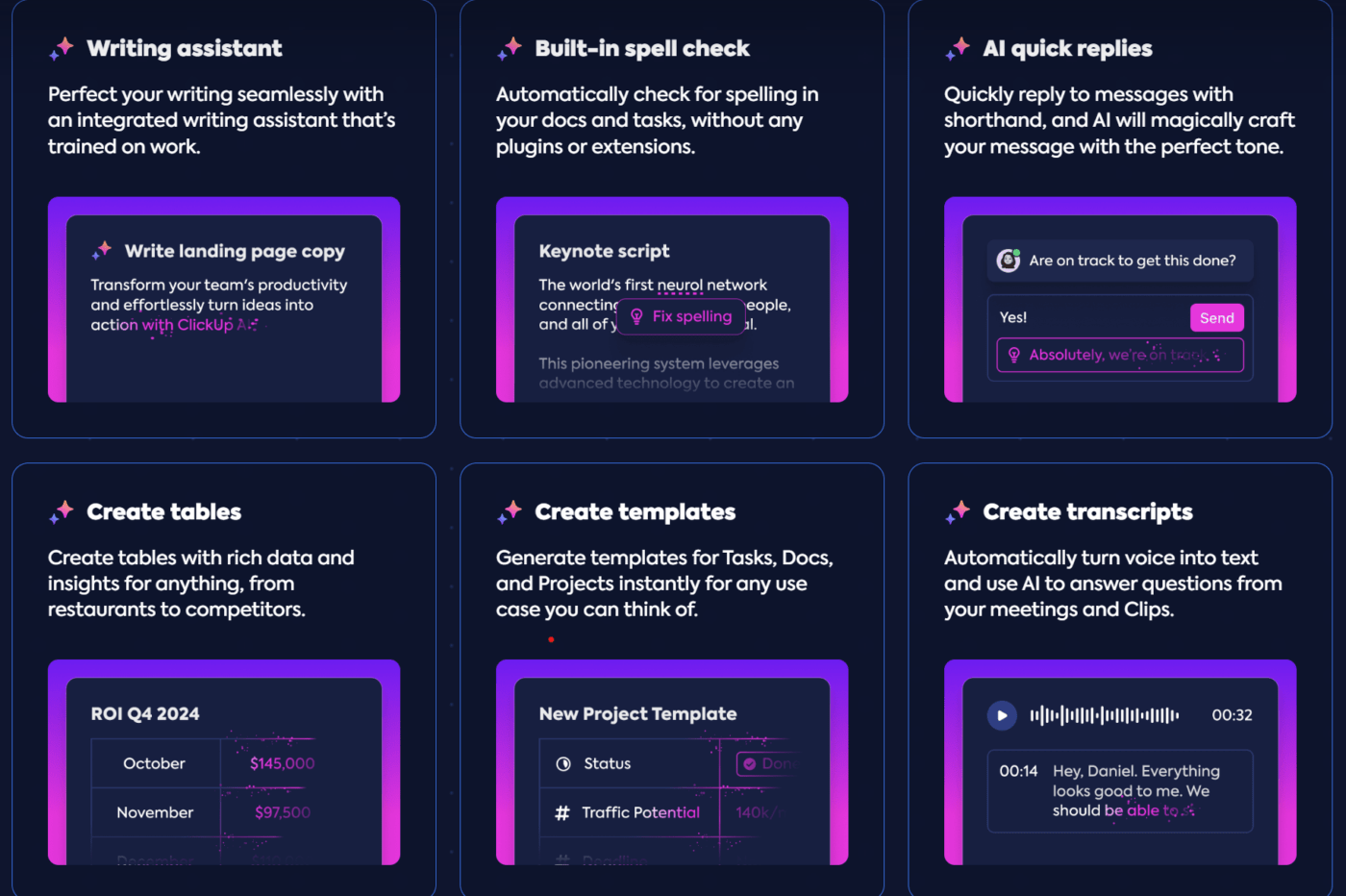
Microsoft Teams
Microsoft Teams wspiera spotkania w dużych grupach, webinary i wydarzenia na żywo oraz oferuje rozszerzoną integrację z aplikacjami Office 365 i solidne funkcje bezpieczeństwa.
Jego solidna funkcja czatu zapewnia wsparcie dla wiadomości błyskawicznych i prywatnych w ramach zespołów i całej organizacji.
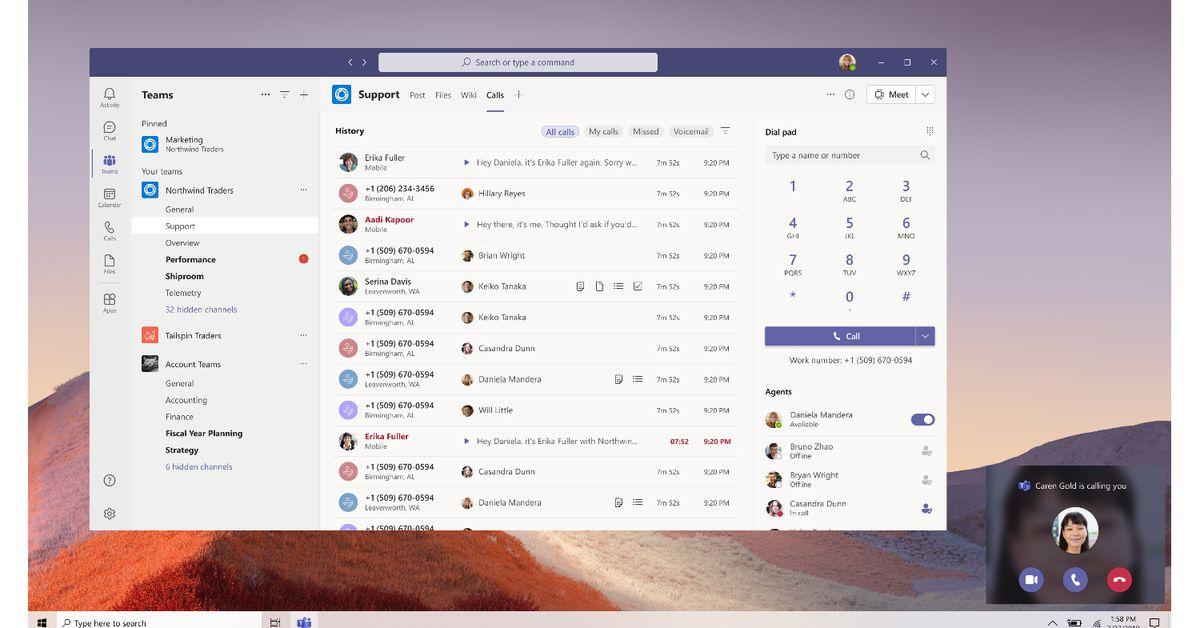
Spotkanie Google
Google Meet oferuje prostą usługę połączeń wideo zintegrowaną z innymi usługami Google, takimi jak Kalendarz Google i Gmail.
Jego niezawodność w zakresie połączeń wideo i głosowych umożliwia płynną współpracę nad dokumentami, arkuszami kalkulacyjnymi i prezentacjami.

Zoom
Inną alternatywą dla Slack huddles jest Zoom. Jego specjalność w zakresie wideokonferencji słynie z ułatwiania podobnej nieformalnej komunikacji.
Od wysokiej jakości połączeń wideo po Zoom Chat do natychmiastowych i prywatnych wiadomości w ramach czatów grupowych, narzędzie to jest dobrze wyposażone dla zespołów pracujących zdalnie.
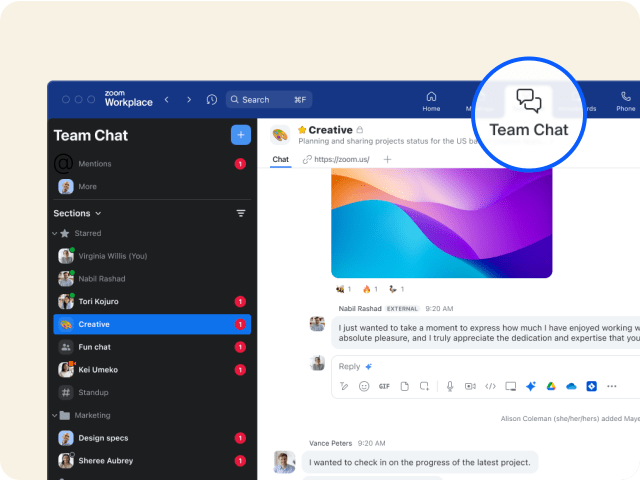
Priorytety dla spontanicznych kanałów komunikacji podczas krótkich spotkań Teams
Slack huddles wyróżniają się wśród aplikacji do współpracy i komunikacji w Teams do szybkich cyfrowych spotkań, przekazywania opinii menedżerom w ostatniej chwili i burzy mózgów na miejscu. Ich natychmiastowe ustawienia sprawiają, że są o wiele wygodniejsze niż tradycyjne rozmowy telefoniczne.
Huddles na Slacku oferują wiele funkcji wspierających komunikację w zespole. Podczas gdy tradycyjne rozmowy są świetne do ustrukturyzowanych rozmów, huddles utrzymują przepływ czatu i dokumenty zorganizowane na wyższym poziomie.
Warto zauważyć, że funkcje komunikacyjne ClickUp są bardziej odpowiednie do kompleksowego zarządzania projektami. Możesz używać klipów głosowych z zadaniami i komentarzami, zezwalać na wspólną edycję, korzystać z widoku czatu i komunikować postępy poprzez aktualizacje statusu.
Odkryj, jak narzędzia do zarządzania projektami mogą 10-krotnie zwiększyć wydajność komunikacji w Twoim zespole. Załóż konto ClickUp za darmo.
Często zadawane pytania (FAQ)
1. Czym różni się Slack huddle od rozmowy telefonicznej?
Spotkania Slack są bardziej spontaniczne i nieformalne niż rozmowy. Nie wymagają planowania i są otwartym kanałem, na który uczestnicy mogą wchodzić i wychodzić.
Huddles pozwalają również na udostępnianie wideo i ekranu, rysowanie, efekty, emoji, wątki wiadomości, udostępnianie dokumentów i wiele więcej.
2. Co to jest huddle w Slack?
Huddle w Slack to funkcja, która pozwala na natychmiastowe połączenie z jednym lub kilkoma członkami zespołu w interfejsie Slack. Jest to zaimprowizowane medium komunikacyjne, które szybko gromadzi dostępnych członków poprzez zaproszenie.
Co więcej, jest to idealne rozwiązanie do spontanicznych czatów, szybkiego rozwiązywania zapytań i codziennych odpraw za pośrednictwem cyfrowych spotkań.
Czy rozmowy na Slacku są prywatne?
Tak, spotkania Slack są prywatne w kontekście obszaru roboczego Slack. Ustawienia prywatności kanału lub bezpośredniej wiadomości, w której zostały zainicjowane, określają prywatność huddle'a.
Na przykład, huddles w kanałach prywatnych pozwalają na dołączenie tylko członkom kanału, a huddles w kanałach publicznych pozwalają na dołączenie wszystkim w obszarze roboczym. Pamiętaj, że nie ma dostępu dla zewnętrznych członków poza Slack.